Introducción
Cuando visitas una página, deseas ver la información lo antes posible. Cuanto más tiempo tarde en cargarse el sitio, más probable es que te vayas. La experiencia de navegación es más rápida como resultado del almacenamiento en caché. Sin embargo, cuando se crean archivos de caché adicionales, eventualmente ocuparán una cantidad significativa de espacio.
Es una buena idea borrar el caché en su Navegador Edge para minimizar las dificultades relacionadas con el caché y hacer que tu navegación experiencia lo más fluida posible. Incluso si no tienes mucho tiempo, borrar el caché no te llevará mucho tiempo y mejorará el rendimiento de tu navegador.
Cómo desinstalar el navegador Microsoft Edge
Cuando se abra el navegador, haga clic en los tres puntos en la esquina superior derecha. Seleccione Configuración.
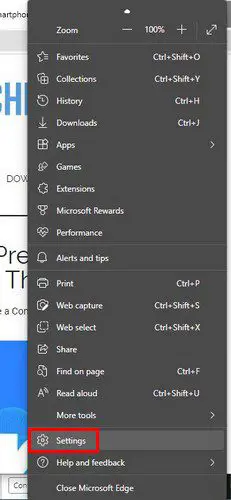
Una vez en Configuración, a la izquierda, haz clic en Privacidad, búsqueda y servicios. Desplácese hacia abajo hasta llegar al área Borrar datos de navegación.
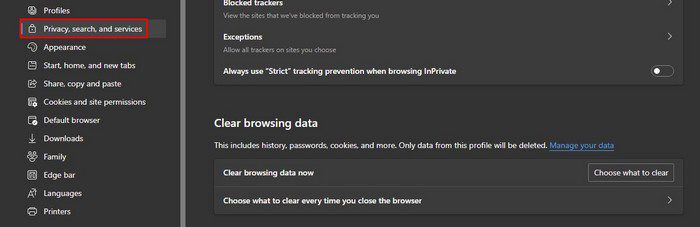
Habrá un botón que dice "Elegir qué borrar". Cuando haga clic en él, se le presentarán varias alternativas para lo que puede eliminar. Tenga en cuenta que si ha iniciado sesión en su cuenta, esto borrará el caché en todos sus dispositivos. Cierra la sesión de cualquier dispositivo en el que no quieras que se borre la memoria caché.
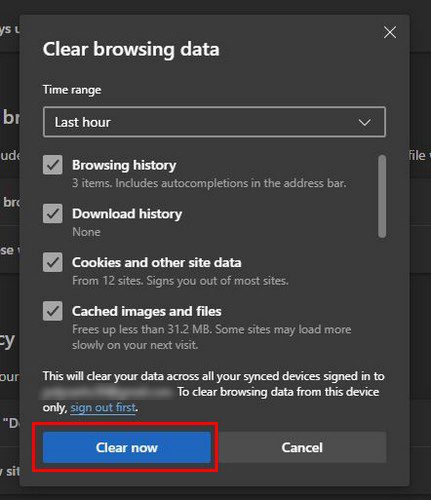
Desmarque las casillas junto a los elementos que desea conservar. Puede ver a qué cuenta se aplicará este deslizamiento en la parte inferior. Comprueba que estás eliminando el caché de la cuenta correcta. Cuando esté listo, haga clic en el botón azul Borrar ahora. Además, asegúrese de haber establecido qué tan atrás Edge debe borrar todo.
Cuando elige la opción Rango de tiempo, puede elegir entre una variedad de rangos de tiempo, que incluyen:
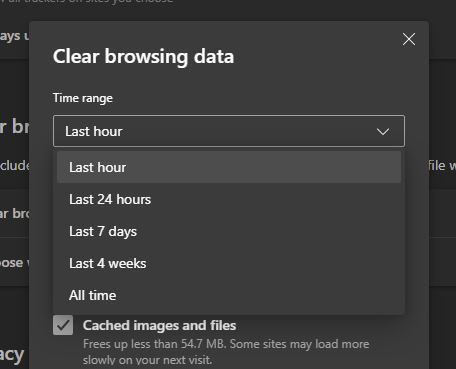
- Ultima hora
- 24 horas
- últimos siete días
- últimas cuatro semanas
- Todo el tiempo
Borrar caché cuando tenga un borde cerrado
Hay algo que puedes hacer si no quieres borrar el caché manualmente. Puede configurarlo para que el caché se limpie cada vez que cierre Edge. Verá la opción para limpiar el caché cada vez que cierre el navegador justo debajo de la opción Elegir qué borrar los datos de navegación ahora.
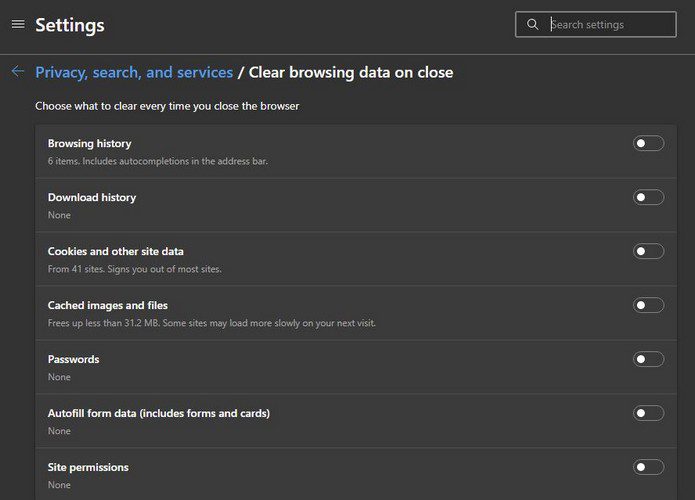
Verá una variedad de alternativas para elegir, como contraseñas. Edge le notificará si hay algo que borrar debajo de la selección. Por ejemplo, si tiene contraseñas almacenadas, mostrará cuántas tiene. De esa manera, puede examinarlos antes de eliminarlos. También verá el nombre del sitio cuya contraseña almacenó en el navegador.
Al seleccionar esta opción en la sección Cookies y otros datos del sitio, puede agregar un sitio para excluirlo. Haga clic en el botón Agregar e ingrese la dirección del sitio web. Esto solo es posible en el borde de su computadora, no en su dispositivo Android.
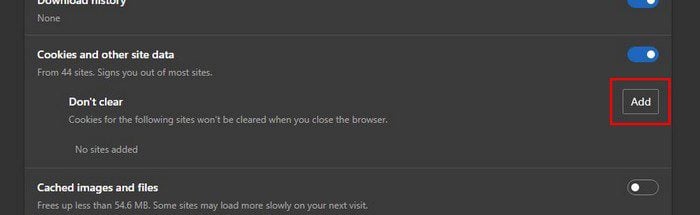
Cómo eliminar la caché de Microsoft Edge – Android
También puede limpiar el caché en Edge con su teléfono inteligente Android. Puede hacer esto realizando lo siguiente. Cuando la aplicación esté abierta, presione los tres puntos en la parte inferior de la pantalla. A aparecerá el menú en el fondo; elija Configuración.
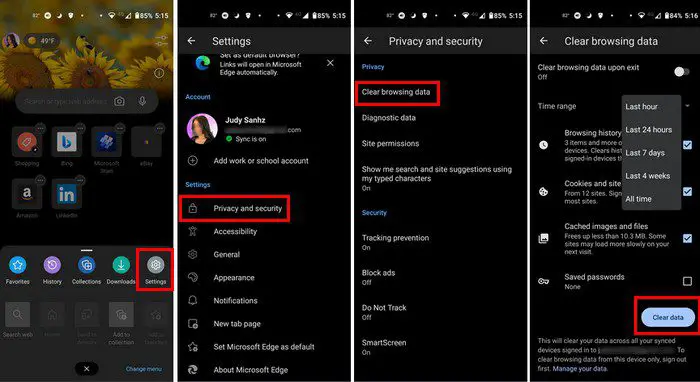
Cuando estés en Configuración, elige Privacidad y seguridad, luego Borrar datos de navegación. Notarás una opción en la parte superior para eliminar datos de navegación cuando te vayas Para activarlo, actívelo. Recuerde proporcionar un rango de tiempo para que Edge comprenda cuánto tiempo atrás desea que se borre el caché. Verá una lista de elementos que puede eliminar eliminando los datos de navegación en esa opción. Puede elegir entre las siguientes opciones:
- Historial de navegación
- Cookies y datos del sitio
- Imágenes y archivos en caché
- Contraseñas guardadas
- Autocompletar datos de formulario
- Configuración del sitio
Conclusión
Su experiencia de navegación mejora cuando su navegador almacena el caché. Las cosas se cargan más rápido y puedes obtener lo que necesitas más rápido. Además, los piratas informáticos pueden acceder fácilmente a dicha información si todavía está en su navegador. Si la página se ha actualizado, es posible que esté viendo un diseño obsoleto. ¿Con qué frecuencia prevé vaciar la memoria caché en Edge? Házmelo saber en los comentarios y no olvides compartir esta historia en las redes sociales.

